Little Nightmares ist ein Puzzle-Plattform-/Horror-Abenteuerspiel, das von Tarsier Studios entwickelt und von Bandai Namco Entertainment veröffentlicht wurde. Das Spiel folgt Six, einem hungrigen kleinen Mädchen, das dem Schlund entkommen muss, einem Schiff voller Feinde. In diesem Handbuch zeigen wir Ihnen, wie Sie es unter Linux spielen.

Inhaltsverzeichnis
Kleine Albträume unter Linux
Little Nightmares funktioniert unter Linux, jedoch nur über Proton und Steam Play, die Teil des Steam für Linux-Clients sind. Daher müssen wir uns ansehen, wie man Steam unter Linux installiert, bevor wir das Spiel spielen.
Steam installieren
Um die Installation zu starten, müssen Sie ein Terminalfenster öffnen. Sie können ein Terminalfenster öffnen, indem Sie Strg + Alt + T auf der Tastatur drücken. Oder suchen Sie im App-Menü nach „Terminal“ und starten Sie es auf diese Weise.
Sobald das Terminalfenster geöffnet und einsatzbereit ist, befolgen Sie die folgenden Installationsanweisungen, die Ihrem Betriebssystem entsprechen.
Ubuntu
Unter Ubuntu Linux können Sie die Steam-App mit dem folgenden Apt-Befehl installieren.
sudo apt install steam
Debian
Unter Debian Linux ist der beste Weg, Steam zu installieren, das DEB-Paket direkt herunterzuladen, anstatt sich mit dem „Non-Free“-Software-Repository zu befassen. Um den Download zu starten, verwenden Sie den folgenden wget-Download-Befehl, um das DEB-Paket zu erhalten.
wget https://steamcdn-a.akamaihd.net/client/installer/steam.deb
Wenn der Download abgeschlossen ist, befindet sich das DEB-Paket in Ihrem Home-Ordner auf Debian. Von hier aus können Sie die Installation von Steam auf Ihrem Debian-PC mit dem folgenden dpkg-Befehl starten.
sudo dpkg -i steam.deb
Arch Linux
Unter Arch Linux können Sie Steam installieren, vorausgesetzt, das Software-Repository „multilib“ ist aktiviert und einsatzbereit. Um dieses Software-Repository auf Ihrem Arch Linux-System zu aktivieren, öffnen Sie die Datei Pacman.conf, suchen Sie nach „multilib“ und löschen Sie alle Instanzen von # aus dem Bereich „multilib“.
Speichern Sie die Änderungen und synchronisieren Sie Pacman mit dem folgenden Befehl erneut.
sudo pacman -Syy
Nachdem Sie Pacman erneut synchronisiert haben, können Sie die Steam-Anwendung auf Ihrem Arch Linux-Computer installieren.
sudo pacman -S steam
Fedora/OpenSUSE
Sowohl unter Fedora Linux als auch unter OpenSUSE Linux: Installation von Steam mit den mitgelieferten Software-Repositorys. Wir empfehlen jedoch, die Flatpak-Anweisungen für diese Betriebssysteme zu befolgen, da die Flatpak-Version tendenziell besser funktioniert.
Flatpak
Wenn Sie Steam als Flatpak-Paket installieren möchten, müssen Sie zuerst die Flatpak-Laufzeit aktivieren. Die Laufzeit ist einfach zu installieren. Wenn Sie jedoch Probleme haben, folgen Sie bitte unserem Leitfaden zu diesem Thema.
Sobald die Flatpak-Laufzeit auf Ihrem Linux-PC läuft, können Sie Steam mit den beiden folgenden Befehlen installieren.
flatpak remote-add --if-not-exists flathub https://flathub.org/repo/flathub.flatpakrep
flatpak install flathub com.valvesoftware.Steam
Spielen Sie Little Nightmares unter Linux
Wenn Steam auf Ihrem Linux-PC installiert ist, können Sie mit der Installation von Little Nightmares unter Linux beginnen. Öffnen Sie zunächst Steam und melden Sie sich mit Ihren Benutzerdaten an. Befolgen Sie dann die nachstehenden Schritt-für-Schritt-Anweisungen.
Schritt 1: Öffnen Sie das Steam-Menü und klicken Sie auf „Einstellungen“, um auf den Bereich mit den Steam-Einstellungen zuzugreifen. Sobald das Steam-Einstellungsmenü geöffnet ist, suchen Sie den Bereich „Steam Play“ und aktivieren Sie sowohl das Kontrollkästchen „Steam Play für unterstützte Titel aktivieren“ als auch das Kontrollkästchen „Steam Play für alle anderen Titel aktivieren“.
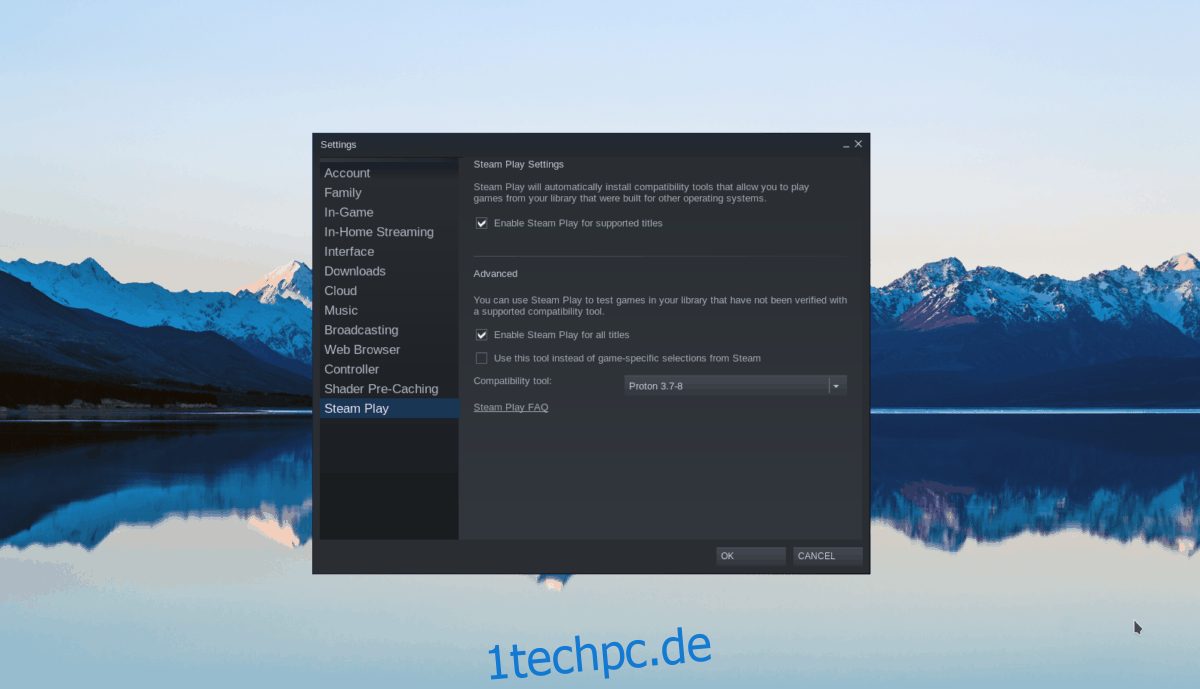
Klicken Sie auf die Schaltfläche „OK“, um die Änderungen auf Steam zu übernehmen.
Schritt 2: Suchen Sie die Schaltfläche „Store“ oben auf dem Bildschirm und klicken Sie darauf, um auf die Steam-Store-Seite zuzugreifen. Suchen Sie dort das Suchfeld und klicken Sie mit der Maus darauf. Geben Sie dann „Little Nightmares“ in das Textfeld ein und drücken Sie die Eingabetaste.
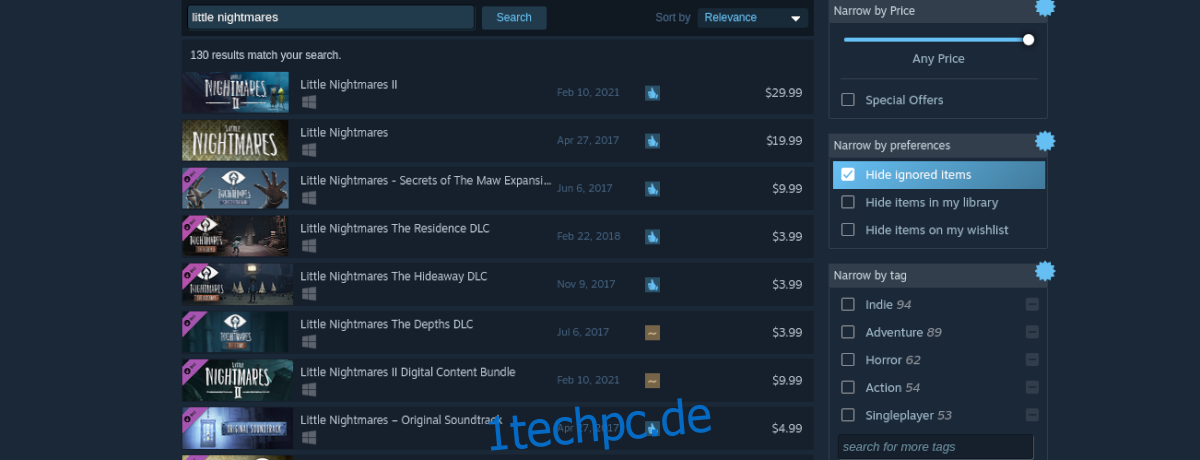
Sehen Sie sich die Suchergebnisse des Spiels an und klicken Sie auf „Little Nightmares“, um auf die Store-Seite des Spiels zuzugreifen.
Schritt 3: Suchen Sie auf der Shop-Seite von Little Nightmares die grüne Schaltfläche „In den Warenkorb“ und klicken Sie mit der Maus darauf. Sie fügen das Spiel Ihrem Steam-Warenkorb hinzu, um es zu kaufen, und fügen es Ihrem Konto hinzu, indem Sie diese Schaltfläche auswählen.
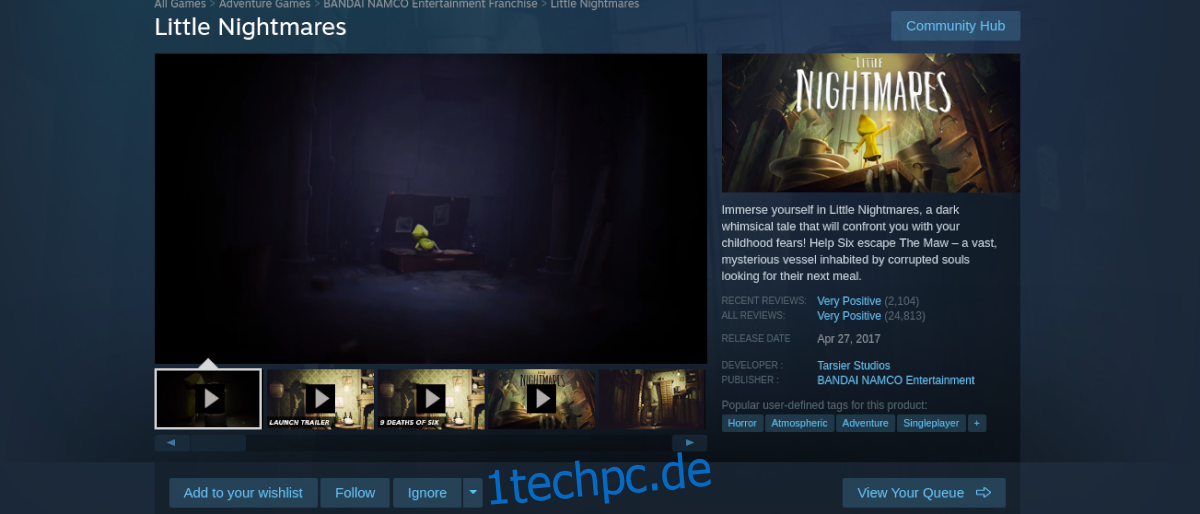
Schritt 4: Nachdem Sie das Spiel gekauft und zu Ihrer Steam-Bibliothek hinzugefügt haben, klicken Sie auf die Schaltfläche „Bibliothek“, um auf Ihre Steam-Spielesammlung zuzugreifen. Klicken Sie von dort aus auf das Suchfeld in Ihrer Bibliothek und geben Sie „Little Nightmares“ ein, um auf das Spiel in Ihrer Steam-Bibliothek zuzugreifen.
Schritt 5: Nachdem Sie Little Nightmares in Ihrer Steam-Bibliothek gefunden haben, suchen Sie die blaue Schaltfläche „INSTALLIEREN“ und klicken Sie darauf, um sie herunterzuladen und auf Ihrem PC zu installieren. Merken Sie sich; die Installation April dauert ein bisschen, bis es fertig ist.

Wenn die Installation abgeschlossen ist, wird die blaue „INSTALL“-Schaltfläche zu einer grünen „PLAY“-Schaltfläche. Klicken Sie auf die Schaltfläche „SPIELEN“, um das Spiel zu starten. Viel Spaß und viel Spaß beim Spielen!

